График изменения цен
Отслеживание изменений цен у конкурентов
Мы разработали новый график, который позволит отслеживать изменение цен на группу товаров или отдельный продукт у ваших конкурентов, поставщиков или дистрибьюторов.
График позволяет:
- Наглядно увидеть взаимосвязи между действиями отдельных игроков на рынке,
- Отслеживать промоакции, скидки и прочие изменения стоимости товаров,
- Отслеживать цены в разных каналах продаж.
Для того, чтобы построить график по группе товаров, вам нужно:
- Зайти в раздел «Аналитика» платформы Метакоммерс
- Выбрать категорию, группу товаров или отдельный продукт
- Нажать на кнопку «График динамики цен»
Возможности графика
Выбор подходящего периода и детализации
Вы можете выбрать интересующий вас период, указав даты его начала и конца. После выбора периода вы сможете настроить необходимую детализацию. В зависимости от продолжительности периода вам будут предложены подходящие варианты: по дням, неделям, месяцам.
Вы можете выбрать интересующий вас период, указав даты его начала и конца. После выбора периода вы сможете настроить необходимую детализацию. В зависимости от продолжительности периода вам будут предложены подходящие варианты: по дням, неделям, месяцам.
Цена за период
Выберите тип цены, которую вы хотите проанализировать. Доступные варианты: минимальная, средняя или максимальная цена за период времени.
Выберите тип цены, которую вы хотите проанализировать. Доступные варианты: минимальная, средняя или максимальная цена за период времени.
Цена в группе
Данное поле доступно при построении графика на базе группы товаров. Группой может быть как категория, так и любые товары, выбранные вами. Доступные варианты цены в группе: минимальная, средняя или максимальная цена за период времени. Если в группе 4 товара, которые стоят 100, 200, 200, 300 рублей соответственно, то средняя цена в группе будет равна 200 рублей.
Данное поле доступно при построении графика на базе группы товаров. Группой может быть как категория, так и любые товары, выбранные вами. Доступные варианты цены в группе: минимальная, средняя или максимальная цена за период времени. Если в группе 4 товара, которые стоят 100, 200, 200, 300 рублей соответственно, то средняя цена в группе будет равна 200 рублей.
Настройки графика
Вид цены
В данном поле вы можете выбрать вид цены, который вы хотите проанализировать. Вам доступны только те виды цены, которые вы отслеживаете. Доступные виды цены: текущая, базовая, специальная, до скидки.
В данном поле вы можете выбрать вид цены, который вы хотите проанализировать. Вам доступны только те виды цены, которые вы отслеживаете. Доступные виды цены: текущая, базовая, специальная, до скидки.
Источники
При сборе данных из нескольких источников вы можете выбрать, на основании какого именно источника построить график.
При сборе данных из нескольких источников вы можете выбрать, на основании какого именно источника построить график.
Конкуренты
Выберите из списка конкурентов, цену которых вы хотите включить в график. В данном списке вы сможете добавить конкурентов, даже если изначально они не были включены в фильтр при построении графика.
Выберите из списка конкурентов, цену которых вы хотите включить в график. В данном списке вы сможете добавить конкурентов, даже если изначально они не были включены в фильтр при построении графика.
Под графиком расположен список конкурентов, информация о которых включена в график. При наведении курсора на конкурента его линия выделится на фоне остальных.
Вы можете скрывать отдельных конкурентов, нажимая на соответствующие компании в списке под графиком.
Чтобы снова показать линию конкурента достаточном повторно нажать на название компании.
Экспорт графика
Экспорт в формате PNG
Экспорт в формате SVG
Экспорт в формате SVG
Тултип
При наведении курсора на график появится всплывающее окно с указанием всех доступных цен за данную дату.
Ваше мнение о графике
Будем рады услышать ваше мнение о работе графика и предложения по его улучшению.
Короткий опрос о работе графика
Короткий опрос о работе графика
Хочу получать новые статьи раз в месяц

